Peta Interaktif
System Administrator | 27/01/2019 04:58:00 | Umum
1.0 Paparan Peta Interaktif
Klik pada menu "Peta Interaktif".

Seterusnya, paparan skrin adalah seperti di bawah.
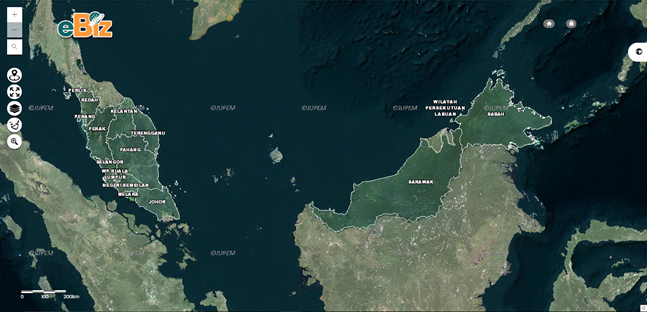
Pengguna boleh menggunakan alatan (tool) yang telah disediakan pada bahagian peta interaktif tersebut seperti zoon in, zoom out,
Pengguna dapat mencari kordinat dengan klik pada logo
ini.

Paparan ini akan dipaparkan sekiranya pengguna klik pada butang mencari kordinat. Masukkan latitude dan longlitud dan klik butang Hantar.

Logo ini Pengguna akan dapat kembalikan pandangan peta yang asal

Pengguna boleh memilih basemap dengan klik pada butang ini

paparan berikut akan terpapar apabila pengguna klik pada butang basemap

Peta akan memaparkan paparan ini sekiranya pengguna Klik pada butang Street.

Peta akan memaparkan paparan ini sekiranya pengguna Klik pada butang Ortofoto.

Logo ini berfungsi untuk mengosongkan peta.
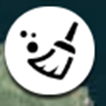
Pengguna dapat melakukan pencarian terperinci dengan klik pada butang ini.

Paparan CARIAN TERPERINCI dipaparkan sekiranya
pengguna tekan pada butang pencarian
terperinci.
Pilih sama ada kadaster, Geodesi atau Nama Tempat dan Masukkan maklumat seperti yang diminta.

Klik ikon bumi yang terletak disebelah kanan peta untuk mengaktifkan Map Tools

Paparan map tools akan dipaparkan.

Klik pada butang ini dan pengguna akan ke Halaman Utama

Klik pada butang ini dan paparan Troli Pembelian akan dipaparkan

Paparan Troli Pembelian

Pengguna boleh log keluar dengan hanya klik pada butang Log Keluar yang berada di sebelah kanan troli pembelian.
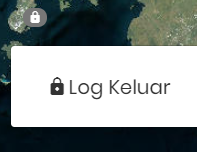
Dibahagian kiri MAP TOOLS terdapat bahagian Lapisan Data. Klik pada kotak untuk memilih layer yang pengguna kehendaki untuk dipaparkan di peta.

Dibahagian tengah MAP TOOLS terdapat bahagian Beli Lot Digital. Klik pada kotak untuk memilih Produk dan untuk memilih Negeri yang pengguna kehendaki dan klik butang Pilih untuk meneruskan pembelian.

Dibahagian kanan MAP TOOLS terdapat bahagian Beli Tapo Digital. Klik pada kotak untuk memilih siri yang pengguna kehendaki dan klik butang Pilih untuk meneruskan pembelian.

Paparan Pemetaan (Peta Cetak)
Klik pada butang “MAP TOOLS” > “ LAPISAN DATA” dan klik pada layer yang anda ingin paparkan.

Apabila pengguna klik pada Topografi Tidak Terhad atau Topografi Terhad akan terdapat pembahagian yang terpapar di peta.

Klik pada bahagian yang dikehendaki dan paparan info produk dipaparkan. Pengguna boleh menggunakan fungsi tambah ke troli , lihat senarai produk dan zoom in.

Paparan Pemetaan (DTM / DSM)
Klik pada butang “MAP TOOLS” > “ LAPISAN DATA” dan klik pada layer yang anda ingin paparkan. Klik pada MODEL PARAMUKA BERDIGIT.

Apabila pengguna klik pada senarai di bahagian MODEL PARAMUKA BERDIGIT akan terdapat pembahagian yang bewarna terpapar di peta.

Klik pada bahagian yang diwarnakan dan paparan info produk dipaparkan. Pengguna boleh menggunakan fungsi Tambah ke troli , lihat senarai produk dan Zoom in.

Paparan Pemetaan (Foto Udara)
Klik pada butang “MAP TOOLS” > ”Lapisan Data”. Klik pada bahagian FOTO UDARA.

Zoom in untuk dapatkan paparan dengan lebih jelas. Pengguna akan dipaparkan dengan logo FOTO UDARA.

Klik pada bahagian yang dikehendaki dan paparan info produk dipaparkan. Pengguna boleh menggunakan fungsi mintak mohon harga, tambah ke troli , lihat senarai produk dan zoom in.

Paparan Ortofoto
Klik pada butang “MAP TOOLS” > ”Lapisan Data”. Klik pada bahagian ORTOFOTO.

Apabila pengguna klik pada ORTOFOTO akan terdapat pembahagian yang terpapar di peta.

Klik pada bahagian yang diwarnakan dan paparan info produk dipaparkan. Pengguna boleh menggunakan fungsi Mohon Harga, tambah ke troli , lihat senarai produk dan zoom in.

Paparan Peta Kadaster
Klik pada butang “MAP TOOLS” > ”Lapisan Data”. Klik pada bahagian KADASTER dan pilih negeri yang pengguna kehendaki.

Zoom in untuk memaparkan bahagian yang diwarna dengan lebih jelas. Klik pada bahagian yang diwarnakan dan paparan info produk dipaparkan. Pengguna boleh menggunakan fungsi Mohon Harga, tambah ke troli , lihat senarai produk dan zoom in.

Paparan Peta Geodetik
Klik pada butang “MAP TOOLS” > ”Lapisan Data”. Klik pada bahagian GEODESI dan pengguna boleh klik pada senarai yang ada.

Paparan Pemetaan (Topografi Digital)
Klik pada butang “MAP TOOLS” > ”Lapisan Data”. Klik pada bahagian TOPOGRAFI DATA DIGITAL dan pengguna boleh klik pada senarai yang ada untuk mengenal pasti bahagian tersebut.
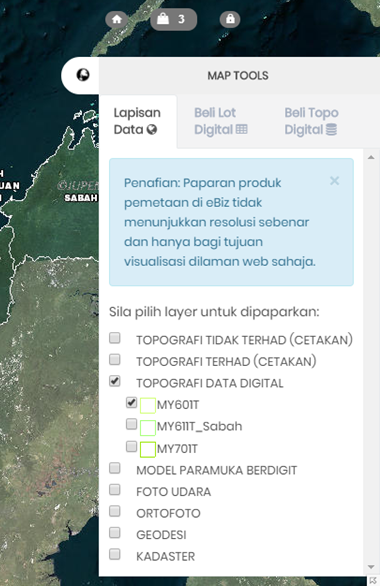
Klik pada senarai TOPOGRAFI DIGITAL dan bahagian berwarna akan dipaparkan.
